Điều chỉnh chính xác độ rộng của cột trong bảng (Microsoft Word)
Nếu muốn, bạn có thể điều chỉnh độ rộng của các cột trong bảng bằng cách sử dụng chuột. (Chỉ cần nhấp vào đường phân chia cột và kéo nó theo cách này hay cách khác.) Nếu bạn muốn điều chỉnh kích thước của các cột trong bảng sao cho chúng chính xác, khá khó thực hiện bằng cách sử dụng chuột. Bạn có thể điều chỉnh chính xác độ rộng của cột bằng cách làm theo các bước sau:
-
Chọn cột có chiều rộng bạn muốn thay đổi. Word hiển thị hai tab bổ sung trên ruy-băng: Thiết kế bảng và Bố cục.
-
Hiển thị tab Bố cục của ruy-băng.
-
Bấm vào tùy chọn Thuộc tính trong nhóm Bảng. Word sẽ hiển thị hộp thoại Thuộc tính bảng.
-
Đảm bảo rằng tab Cột được hiển thị. (Xem Hình 1.)
-
Sử dụng điều khiển Chiều rộng ưa thích, đặt chiều rộng cột như mong muốn.
-
Sử dụng các nút Cột Trước hoặc Cột Tiếp theo, nếu muốn, để chọn các cột khác.
-
Lặp lại các bước 5 và 6 cho đến khi bạn đặt tất cả các chiều rộng cột mong muốn.
-
Nhấp vào OK để đóng hộp thoại Thuộc tính bảng.
Nếu bạn thấy, sau khi thực hiện các bước trên, chiều rộng cột không “giữ” với những gì bạn chỉ định, thì có thể cài đặt của bạn đang bị ghi đè bởi cài đặt bảng khác. Tiếp tục và một lần nữa, hiển thị hộp thoại Thuộc tính bảng, nhưng lần này hiển thị tab Bảng. Ở gần cuối hộp thoại, nhấp vào nút Tùy chọn. Word sẽ hiển thị hộp thoại Tùy chọn bảng. (Xem Hình 2.)
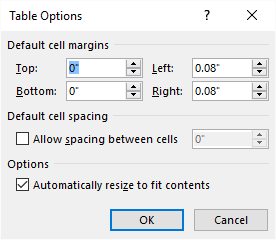
Hình 2. Hộp thoại Table Options.
Bạn muốn đảm bảo rằng hộp kiểm Tự động thay đổi kích thước cho phù hợp với nội dung đã được xóa. Bây giờ bạn sẽ có thể sử dụng các bước trước đó để đặt chiều rộng cột và nó sẽ hoạt động tốt cho bạn.
WordTips là nguồn của bạn để đào tạo Microsoft Word hiệu quả về chi phí.
(Microsoft Word là phần mềm xử lý văn bản phổ biến nhất trên thế giới.) Mẹo này (5928) áp dụng cho Microsoft Word 2007, 2010, 2013, 2016, 2019 và Word trong Office 365.